win7电脑怎么设置开机密码 开机密码设置方法介绍
更新日期:2023-10-09 08:13:05
来源:投稿
手机扫码继续观看

随着时代的发展人们越来越重视个人隐私了,不少朋友的电脑中都有一些私房照或者其他不方便让别人看的东西,今天小编就来跟大家说说电脑开机密码设置的方法。
很多朋友的电脑中都存有一些比较重要的资料,很多朋友怕自己的资料丢失想给电脑加个密码,但是不知道电脑怎么设置开机密码,其实方法还是很简单的,下面小编就来告诉你电脑怎么设置开机密码。
win7电脑怎么设置开机密码
1.首先进入win7系统桌面,接着鼠标点击桌面左下角的开始按钮,打开开始菜单。
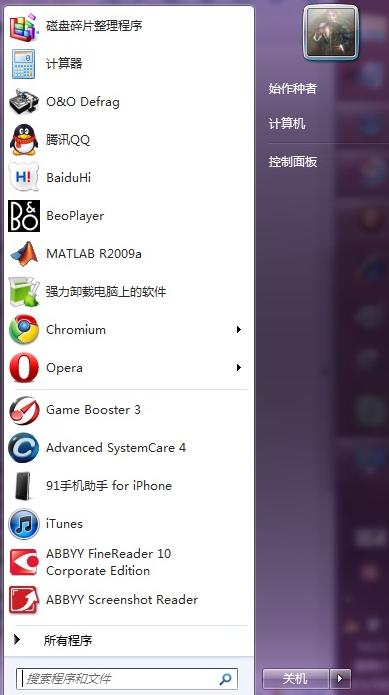
设置开机密码图-1
2.然后点击开始菜单上方的头像,也就是用户账户管理进入。
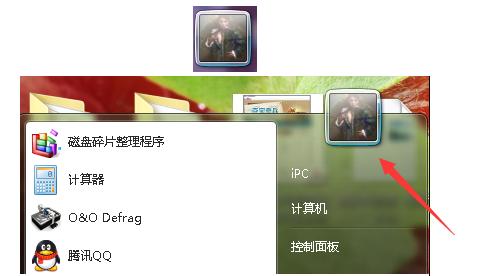
电脑怎么设置开机密码图-2
3.在新出现的界面中点击为您的账户创建密码,进入下一步。
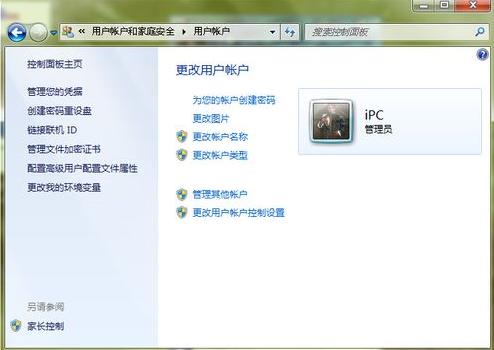
电脑怎么设置开机密码图-3
4.输入您需要设置的密码和密码提示问题,然后点击创建密码即可。
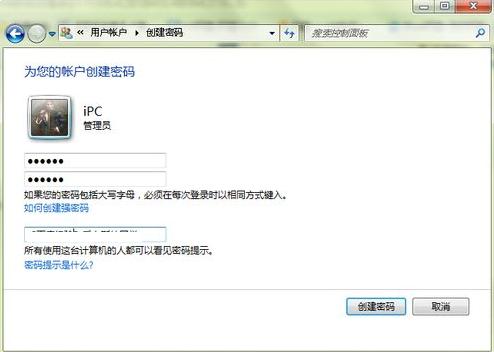
设置开机密码图-4
现在知道win7电脑怎么设置开机密码了吧,希望对您有帮助。
该文章是否有帮助到您?
常见问题
- monterey12.1正式版无法检测更新详情0次
- zui13更新计划详细介绍0次
- 优麒麟u盘安装详细教程0次
- 优麒麟和银河麒麟区别详细介绍0次
- monterey屏幕镜像使用教程0次
- monterey关闭sip教程0次
- 优麒麟操作系统详细评测0次
- monterey支持多设备互动吗详情0次
- 优麒麟中文设置教程0次
- monterey和bigsur区别详细介绍0次
系统下载排行
周
月
其他人正在下载
更多
安卓下载
更多
手机上观看
![]() 扫码手机上观看
扫码手机上观看
下一个:
U盘重装视频












